

By Gina Barrow, Son Güncelleme: 6/12/2023
iOS'a Taşı, Wi-Fi'ye ihtiyaç duyar mı? yoksa mobil veri mi? Evet. iOS'a Taşı uygulamasını kullanmak, dosyalarınızı aktarmak için sabit bir internet bağlantısına ihtiyaç duyacaktır.
Move to iOS ve Move to Android uygulamasıyla Android'den iOS'a veya tam tersi şekilde geçiş yapmak daha kolay ve daha güvenli. Ayrıca, kişileriniz, kamera fotoğraflarınız ve videolarınız, posta hesaplarınız, takvimleriniz, mesajlarınız, geçmişiniz ve web yer imleriniz gibi dosyalarınız taşıma sırasında daha önemlidir.
İOS'a Taşı'yı kullanmak Wi-Fi gerektirir, bu sizin için uygun değilse, bu gönderi size Android'den iOS'a dosya aktarmanın diğer yollarını gösterecektir.
Bölüm 1. iOS'a Taşı Nasıl Kullanılır Bölüm 2. Kullanabileceğiniz Diğer Dosya Aktarımı Alternatifleri Bölüm 3. Android'den iOS'a Tek Tıkla Dosya Aktarım YazılımıBölüm 4. Özet
iOS'a Taşı'nın Wi-Fi'ye ihtiyacı var mı tartışmasına başlamadan önce, iOS'a Taşı'yı kullanmayı sıcak bir şekilde öğrenmeliyiz. İPhone'u ilk kez kullanmaktan heyecan duyuyorsanız, cihazı kullanmaya başlamadan önce her şeyin halledilmesi için önce dosyalarınızı taşımaya da hazır olmalısınız. Apple, Move to iOS uygulamasıyla kullanımı kolay ve güvenli bir yöntemle Android'den iOS'a geçişi mümkün kıldı.
iOS'a Taşı, kişilerinizi, fotoğraflarınızı, videolarınızı, mesaj geçmişinizi, albümlerinizi, dosyalarınızı ve daha fazlasını aynı anda aktarmanıza olanak tanır. Yalnızca hem Android cihazınıza hem de iPhone'unuza ihtiyaç duyar. iOS'a Taşı'nın nasıl kullanılacağına ilişkin şu adımları izleyin:

Bahşiş:
iOS'a Taşı Wi-fi'ye ihtiyaç duyar mı? Evet, ancak dosyalarınızı bir Android cihazdan taşımak için kullanabileceğiniz birçok başka uygulama var. İşte veri aktarımı için en iyi 3 uygulama.
Android'inizde
eğer eklemediyseniz Google hesabı ancak, ardından şu adımları izleyin:
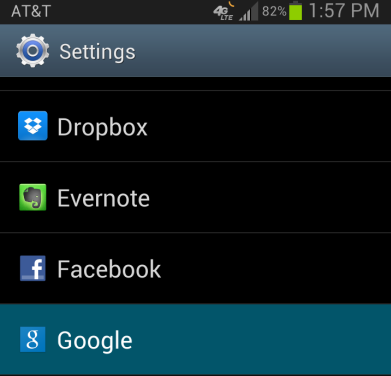
Kişiler, mesajlar, notlar, belgeler vb. gibi dosyalar bu Google hesabına kaydedilecektir.
İPhone'da:
Paylaş dosya aktarımı sırasında kullanmak için başka bir harika uygulama. Çoğu dosyayı iOS'a Taşı gibi taşıyabilir.
Her iki cihazın da internete bağlı olduğundan emin olun.
Google Drive başta belgeler, PDF'ler, videolar, filmler, resimler ve daha fazlası olmak üzere farklı biçimlerdeki dosyaları aktarmanız gerektiğinde her zaman güvenilirdir.
Android cihazınızda: Google Drive uygulamasını açın ve Yükle'ye dokunun. Aktarmak istediğiniz dosyaları seçin.
iPhone'unuzda: Google Drive'ı yükleyin ve uygulamayı açın. Android telefondan yüklediğiniz dosyaları bulun ve İndir simgesine tıklayın.
Burada ihtiyacınız olan tek şey, dosyalarınıza farklı cihazlardan erişmek için aynı Google hesabıdır. İOS'a geçmek Wi-Fi gerektirir, Google Drive aynıdır.
iOS'a Taşı, Wi-fi'ye ihtiyaç duyar ve ayrıca dosyalarınızla ilgili sorunları tetikleyebilecek birçok kısıtlamaya sahiptir. Sorunsuz ve daha hızlı bir transfere ihtiyacınız varsa, gitmeyi tercih edebilirsiniz. FoneDog Telefon Transferi. Bu, her tür dosyayı Android'den iOS'a veya tam tersi şekilde taşımanıza yardımcı olan çığır açan bir yazılımdır.
Telefon Transferi
Dosyaları iOS, Android ve Windows PC arasında aktarın.
Bilgisayardaki metin mesajlarını, kişileri, fotoğrafları, videoları, müziği kolayca aktarın ve yedekleyin.
En son iOS ve Android ile tam uyumlu.
Bedava indir

Kişileri, fotoğrafları, mesajları, videoları ve müzikleri bir bilgisayarda herhangi bir veri kaybı olmadan taşıyabilir ve yedekleyebilirsiniz. Hatta en son Android ve iOS sürümlerini destekler.
İşte nasıl kullanılacağı FoneDog Telefon Transferi:

Alternatif olarak, kişilerinizi sadece tek bir tıklamayla bilgisayara yedekleyebilirsiniz. Bu yazılım kullanışlıdır ve gelecekte daha fazla dosya aktarmanız veya cihazları tekrar değiştirmeniz gerektiğinde her zaman kullanıma hazırdır.
Farklı işletim sistemlerinden telefonlar arasında geçiş yapmak yıllar öncesine göre artık daha kolay. Bugün, önemli dosyaları cihazlar arasında aktarmak için kullanabileceğimiz birçok uygulama ve programa sahibiz. Transfer sırasında en gerekli araç internettir. Böyle, iOS'a Taşı'nın Wi-Fi'ye ihtiyacı var mı? Evet. Bu, transfer için ana bağlantıdır.
Bu yazımızda size dosyalarınızı transfer etmek için 4 seçenek daha sunduk. Hangisini kullanacağınız ve ihtiyaçlarınıza göre tamamen size kalmış. Şimdiye kadarki en ideal seçenek kullanmaktır. FoneDog Telefon Transferi. Dosyaları herhangi bir cihazda, hatta bilgisayarda sorunsuz bir şekilde taşımanıza izin veren tek duraklı bir programdır.
İnsanlar ayrıca okurFotoğrafların iPhone'dan PC'ye Nasıl Aktarılacağına İlişkin Hızlı KılavuzEski Telefondan Yeni Telefona Kişiler Nasıl Aktarılır?
Hinterlassen Sie einen Kommentar
Yorumlamak
Telefon Transferi
iOS, Android ve bilgisayar arasındaki diğer veriler arasında kolayca ve hızlı bilgileri, fotoğraflar, temaslar, videolar ve bilgisayar aygıtları kaybetmeden diğer veriler aktarıyor.
Ücretsiz denemePopüler makaleler
/
BİLGİLENDİRİCİLANGWEILIG
/
basitKOMPLİZİERT
Vielen Dank! Merhaba, Sie die Wahl:
Excellent
Değerlendirme: 4.5 / 5 (dayalı 87 yorumlar)